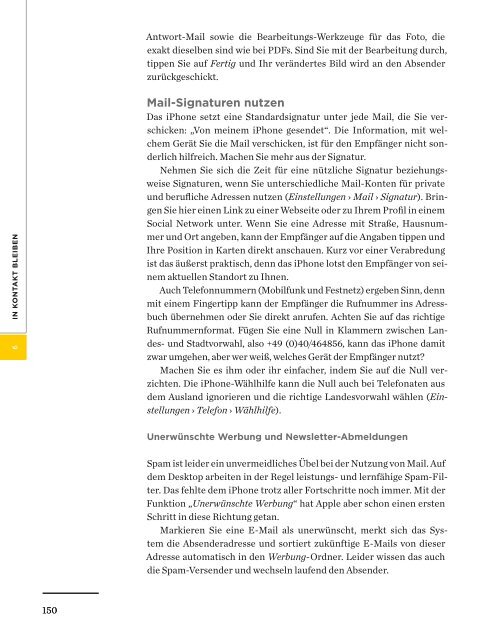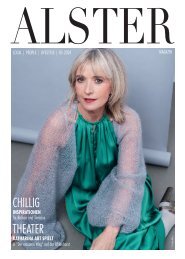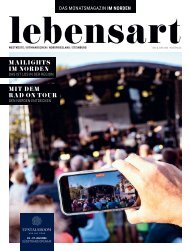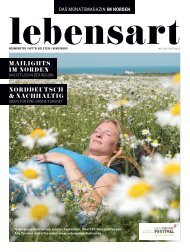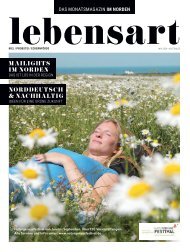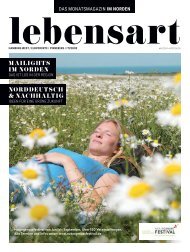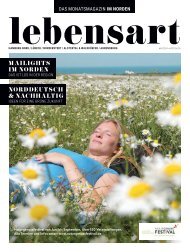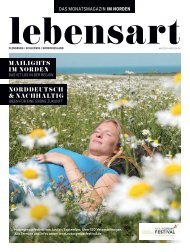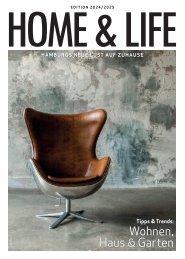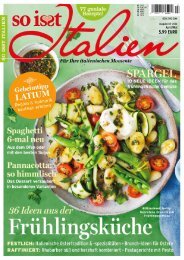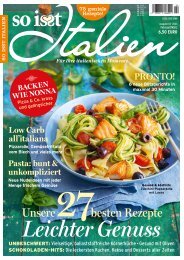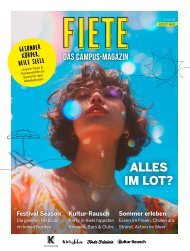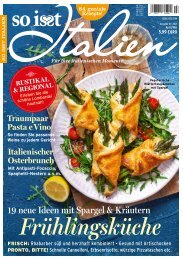Das iPhone Handbuch 2018
Das iPhone-Handbuch 2018
Das iPhone-Handbuch 2018
Erfolgreiche ePaper selbst erstellen
Machen Sie aus Ihren PDF Publikationen ein blätterbares Flipbook mit unserer einzigartigen Google optimierten e-Paper Software.
Antwort-Mail sowie die Bearbeitungs-Werkzeuge für das Foto, die<br />
exakt dieselben sind wie bei PDFs. Sind Sie mit der Bearbeitung durch,<br />
tippen Sie auf Fertig und Ihr verändertes Bild wird an den Absender<br />
zurückgeschickt.<br />
In Kontakt bleiben<br />
6<br />
Mail-Signaturen nutzen<br />
<strong>Das</strong> <strong>iPhone</strong> setzt eine Standardsignatur unter jede Mail, die Sie verschicken:<br />
„Von meinem <strong>iPhone</strong> gesendet“. Die Information, mit welchem<br />
Gerät Sie die Mail verschicken, ist für den Empfänger nicht sonderlich<br />
hilfreich. Machen Sie mehr aus der Signatur.<br />
Nehmen Sie sich die Zeit für eine nützliche Signatur beziehungsweise<br />
Signaturen, wenn Sie unterschiedliche Mail-Konten für private<br />
und berufliche Adressen nutzen (Einstellungen › Mail › Signatur). Bringen<br />
Sie hier einen Link zu einer Webseite oder zu Ihrem Profil in einem<br />
Social Network unter. Wenn Sie eine Adresse mit Straße, Hausnummer<br />
und Ort angeben, kann der Empfänger auf die Angaben tippen und<br />
Ihre Position in Karten direkt anschauen. Kurz vor einer Verabredung<br />
ist das äußerst praktisch, denn das <strong>iPhone</strong> lotst den Empfänger von seinem<br />
aktuellen Standort zu Ihnen.<br />
Auch Telefonnummern (Mobilfunk und Festnetz) ergeben Sinn, denn<br />
mit einem Fingertipp kann der Empfänger die Rufnummer ins Adressbuch<br />
übernehmen oder Sie direkt anrufen. Achten Sie auf das richtige<br />
Rufnummernformat. Fügen Sie eine Null in Klammern zwischen Landes-<br />
und Stadtvorwahl, also +49 (0)40/464856, kann das <strong>iPhone</strong> damit<br />
zwar umgehen, aber wer weiß, welches Gerät der Empfänger nutzt?<br />
Machen Sie es ihm oder ihr einfacher, indem Sie auf die Null verzichten.<br />
Die <strong>iPhone</strong>-Wählhilfe kann die Null auch bei Telefonaten aus<br />
dem Ausland ignorieren und die richtige Landesvorwahl wählen (Einstellungen<br />
› Telefon › Wählhilfe).<br />
Unerwünschte Werbung und Newsletter-Abmeldungen<br />
Spam ist leider ein unvermeidliches Übel bei der Nutzung von Mail. Auf<br />
dem Desktop arbeiten in der Regel leistungs- und lernfähige Spam-Filter.<br />
<strong>Das</strong> fehlte dem <strong>iPhone</strong> trotz aller Fortschritte noch immer. Mit der<br />
Funktion „Unerwünschte Werbung“ hat Apple aber schon einen ersten<br />
Schritt in diese Richtung getan.<br />
Markieren Sie eine E-Mail als unerwünscht, merkt sich das System<br />
die Absenderadresse und sortiert zukünftige E-Mails von dieser<br />
Adresse automatisch in den Werbung-Ordner. Leider wissen das auch<br />
die Spam-Versender und wechseln laufend den Absender.<br />
150